Tutoriel : comment se connecter aux données sur Tableau Prep ?
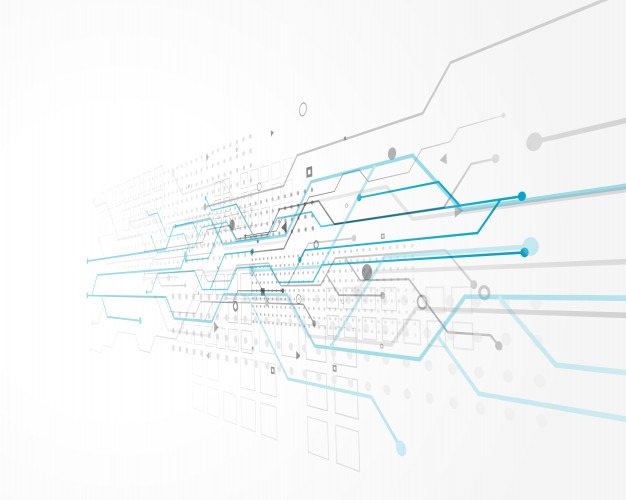
Cet article traite de la connexion aux données sur le nouvel outil de préparation des données de Tableau : Tableau Prep.
La première chose que vous voyez lorsque vous ouvrez Tableau Prep est une page de démarrage avec un volet Connexions.
Pour commencer, la première étape consiste à vous connecter à vos données et à créer une étape d’entrée de données. Ensuite, vous commencerez à créer un flux puis à ajouter d’autres étapes pour agir sur vos données au fur et à mesure.
Commencer un nouveau flux
- Ouvrir Tableau Prep et cliquer sur le bouton Ajouter une connexion
 .
. - Dans la liste des connecteurs, sélectionnez le type de fichier ou le serveur qui héberge vos données. Si vous y êtes invité, entrez les informations nécessaires pour vous connecter et accéder à vos données.
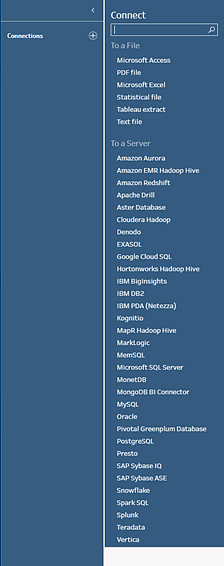
Créer le flux
Dans le volet Connexions, effectuez l’une des opérations suivantes:
- Si vous vous êtes connecté à un fichier, double-cliquez ou faites glisser une table dans le volet Flux pour démarrer votre flux.
Pour les tables simples, Tableau Prep crée automatiquement une étape d’entrée de données pour vous dans le volet Flux lorsque vous ajoutez des données à votre flux.
- Si vous vous êtes connecté à une base de données, sélectionnez une base de données, puis double-cliquez ou faites glisser une table dans le volet Flux pour démarrer votre flux.
Espace de travail
Une fois que vous vous êtes connecté à votre premier fichier, l’espace de travail Tableau Prep s’ouvre et se divise en deux sections principales.
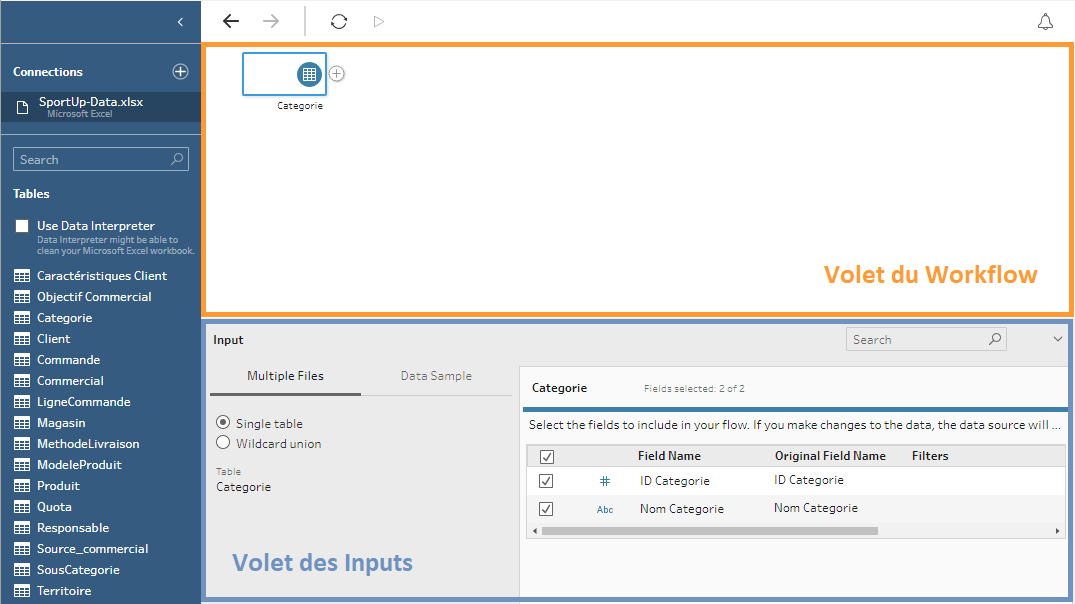
- Le volet Flux est un canevas (semblable à Tableau Desktop), dans lequel vous pouvez interagir visuellement avec vos données et créer votre flux.
- Le volet Entrée de données contient des options de configuration sur la manière dont les données sont ingérées. Il vous montre également les champs, les types de données et des exemples de valeurs pour votre ensemble de données.
Cet article s’achève ici, RDV pour un nouveau tutoriel dans un prochain article !
.
Author Profile
Latest entries
 How To25 octobre 2019Comment importer une table d’Internet sur Tableau Software ?
How To25 octobre 2019Comment importer une table d’Internet sur Tableau Software ? How To9 octobre 2019Comment personnaliser vos graphiques grâces aux formes dans Tableau !
How To9 octobre 2019Comment personnaliser vos graphiques grâces aux formes dans Tableau ! How To19 août 20194 étapes pour créer une hiérarchie dans Tableau Software
How To19 août 20194 étapes pour créer une hiérarchie dans Tableau Software How To6 août 2019Comment charger un fichier JSON dans Tableau ?
How To6 août 2019Comment charger un fichier JSON dans Tableau ?


